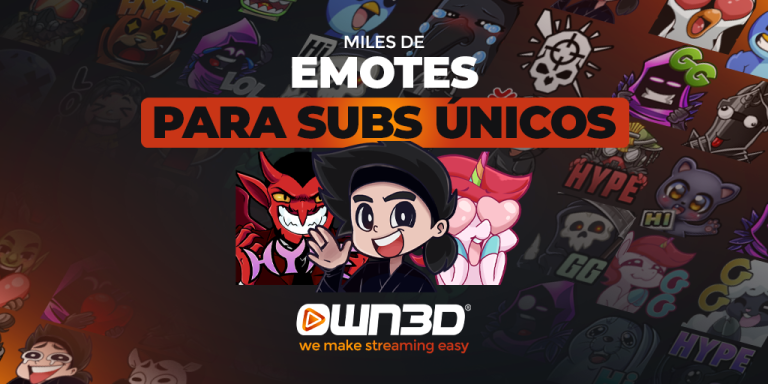CURSO DE APPLE
Cómo Escanear o Leer un Código QR en el iPhone
Los códigos QR se han convertido en una herramienta esencial para acceder rápidamente a información sin necesidad de escribir largas direcciones web. Con un iPhone, puedes escanear códigos QR fácilmente sin instalar aplicaciones adicionales, ya que iOS incluye esta función de forma nativa en la cámara.
En este capítulo de nuestro Curso de Apple, te explicaré cómo leer y escanear códigos QR en el iPhone paso a paso, utilizando tanto la app de Cámara como otras opciones que pueden resultarte útiles.
Elimina tus fotos duplicadas en iPhone sin apps externas
Cómo escanear un código QR en iPhone sin instalar apps
Si prefieres leer las instrucciones en lugar de ver el vídeo, aquí te explico cómo escanear códigos QR en iPhone de la manera más rápida y sencilla.
Método 1: Usar la cámara del iPhone
- Abre la app «Cámara» en tu iPhone.
- Apunta la cámara al código QR. No es necesario presionar ningún botón, el iPhone detectará automáticamente el código.
- Toca la notificación emergente que aparece en la parte superior de la pantalla. Esto te llevará directamente al enlace o acción del código QR.
Método 2: Escanear desde el Centro de Control
- Desliza hacia abajo desde la esquina superior derecha (iPhone sin botón de inicio) o hacia arriba desde la parte inferior (iPhone con botón de inicio) para abrir el Centro de Control.
- Toca el icono de «Escáner de Código QR».
- Apunta al código QR y espera a que el escáner lo reconozca. Luego, toca la notificación para abrir el enlace.
Método 3: Usar la app de Notas para guardar códigos QR
- Abre la app «Notas» y crea una nueva nota.
- Toca el ícono de la cámara dentro de la nota y selecciona «Escanear Documento».
- Apunta al código QR y guárdalo en la nota para revisarlo más tarde.
Si quieres mantener tu iPhone en óptimas condiciones y asegurarte de que no te quedes sin espacio para tus fotos, estos productos te pueden ayudar:
Productos Recomendados de Apple en Amazon 🛒
Si usas con frecuencia códigos QR, estos accesorios te ayudarán a optimizar la experiencia con tu iPhone y a mejorar la comodidad en el día a día:
📱 iPhone 16 Pro Max en Amazon – La mejor cámara para escanear códigos QR sin esfuerzo.
🔋 Cargador MagSafe Original de Apple – Mantén tu iPhone cargado mientras utilizas herramientas como el escáner de QR.
📌 Soporte para iPhone con brazo flexible – Ideal para escanear códigos QR sin mover el dispositivo.
💻 iPad Air con chip M2 – Si necesitas leer códigos QR en pantallas más grandes o trabajar con documentos, esta es una gran opción.
📢 Recuerda: Comprando desde estos enlaces, apoyas el canal sin costo adicional para ti. ¡Gracias por tu apoyo! 😊
Ahora ya sabes cómo escanear códigos QR en el iPhone sin instalar aplicaciones externas. Esta función nativa de iOS te permite acceder rápidamente a enlaces, información y herramientas sin complicaciones.
🔹 Si este tutorial te ha sido útil, revisa los demás capítulos de nuestro Curso de Apple para aprender más trucos y funciones útiles para tu iPhone. 🚀